Deaktivujte dialogy s názvem Dráždivé lepící / filtrovací klávesy
Už jste někdy něco dělali, jako třeba hrát hru a objevil se ten nepříjemný dialog Sticky Keys? Odpovíte Ne a to jde pryč ... a pak se znovu objeví druhý den. Tady je to, jak to zvládnout.
V případě, že si nejste jisti, co máme na mysli ... stiskni klávesu Shift pětkrát rychle.

Jo, otravné. Je to užitečná přístupnost pro některé lidi, ale je to opravdu dráždivý pro nás ostatní.
Zakázat Sticky nebo Filtr Klíče
Pokud jste neklikli na odkaz "Přejít na centrum usnadnění přístupu" můžete jednoduše navigovat v Ovládacích panelech do centra pro usnadnění přístupu a najít odkaz pro "Zjednodušte používání klávesnice".
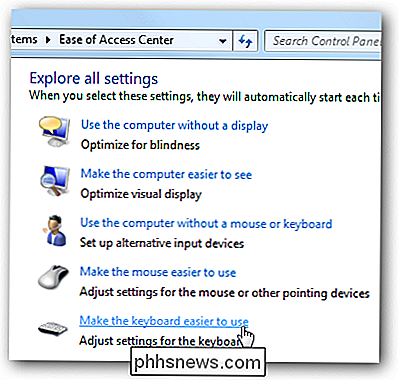
Jakmile jste tam, budete se chtít ujistit, že pole "Zapnout Sticky Keys "Nebo" Zapnout filtr "jsou vypnuty - což jednoduše znamená, že funkce není v tuto chvíli aktivní, ale neznamená to, že otravné vyskakovací okno zmizí.
K tomu budete muset kliknout buď "Nastavit filtrové klíče" nebo "Nastavit klíče" (nebo obojí)
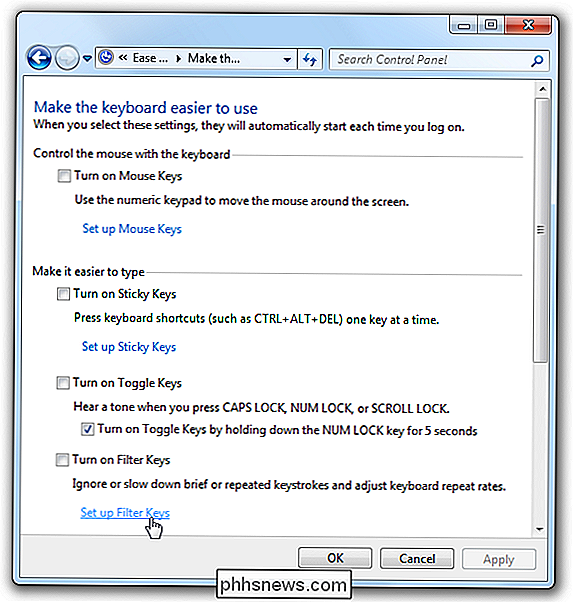
Zakázat vyskakovací tlačítka filtru
Pokud jste se dostali na obrazovku Nastavení filtrovacích klíčů, odstraňte zaškrtávací políčko z " SHIFT je stisknuto po dobu 8 vteřin "
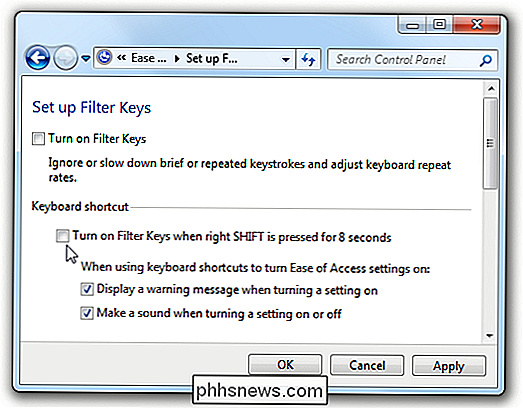
Tímto se úplně vypne podráždění.
Zakázat vyskakovací klávesy
Pokud jste si vybrali nastavení pro Sticky Keys, unche ck políčko "Zapnout Sticky Keys při stisknutí SHIFT pětkrát".
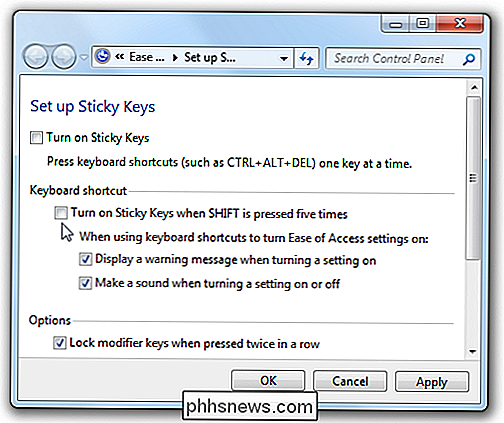
A to by mělo zakázat otravné vyskakovací dialogy pro Windows 7 nebo Vista. Uživatelé systému Windows XP naleznou podobnou klávesovou zkratku pod položkou Přístupnost v Ovládacích panelech

Jak povolit iTunes rodičovské omezení na počítači, počítači Mac nebo iPhone
Ať už vaše děti používají iTunes na počítači Mac, Windows nebo iPhone nebo iPad, pravděpodobně ne. chtějí, aby měli přístup k nevhodnému obsahu pro dospělé. To lze provést pomocí rodičovských omezení. Jak povolit rodičovské omezení pro iTunes pro Windows a MacOS Chcete-li nastavit rodičovská omezení pro iTunes na ploše, přejděte na předvolby aplikace iTunes - > Předvolby v systému Windows nebo iTunes> Předvolby v systému Mac Potom klikněte na kartu Omezení v předvolbách.

Jak zablokovat volání z určitého čísla na iPhone
Pokud stále přijímáte hovory od někoho (s někým), s nímž nechcete mluvit, nejlépe můžete zablokovat jim. Existuje několik různých způsobů, jak to udělat na iPhone, a my se chystáme bližší pohled na to, jak ručně udržet ty lidi z vašeho života. Tam je malý výčitky blokovat čísla na iPhone: Číslo, které chcete zablokovat , musí být uloženo ve vašich kontaktech, protože neexistuje způsob blokování konkrétního čísla jinak.



